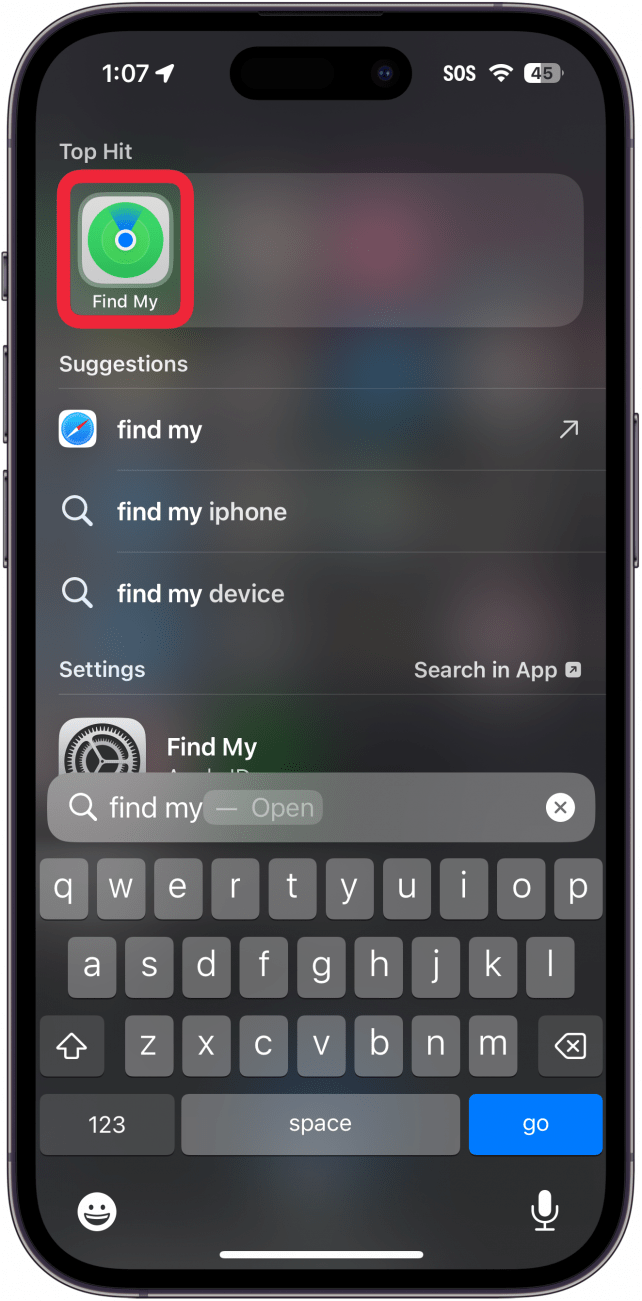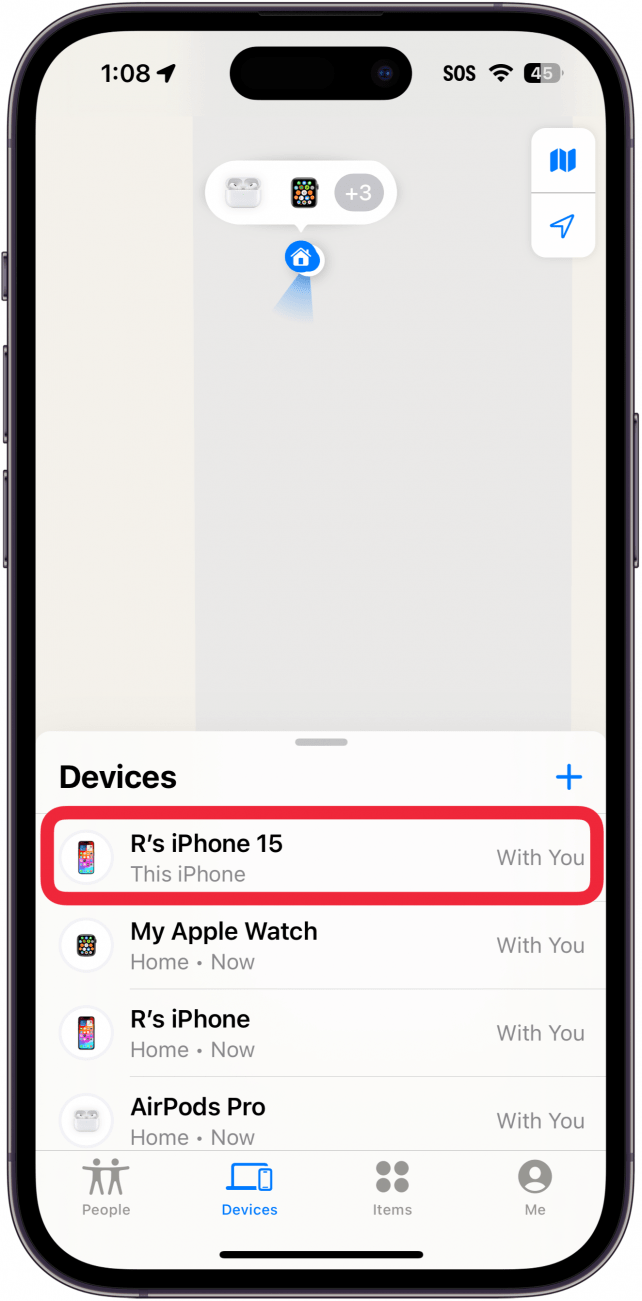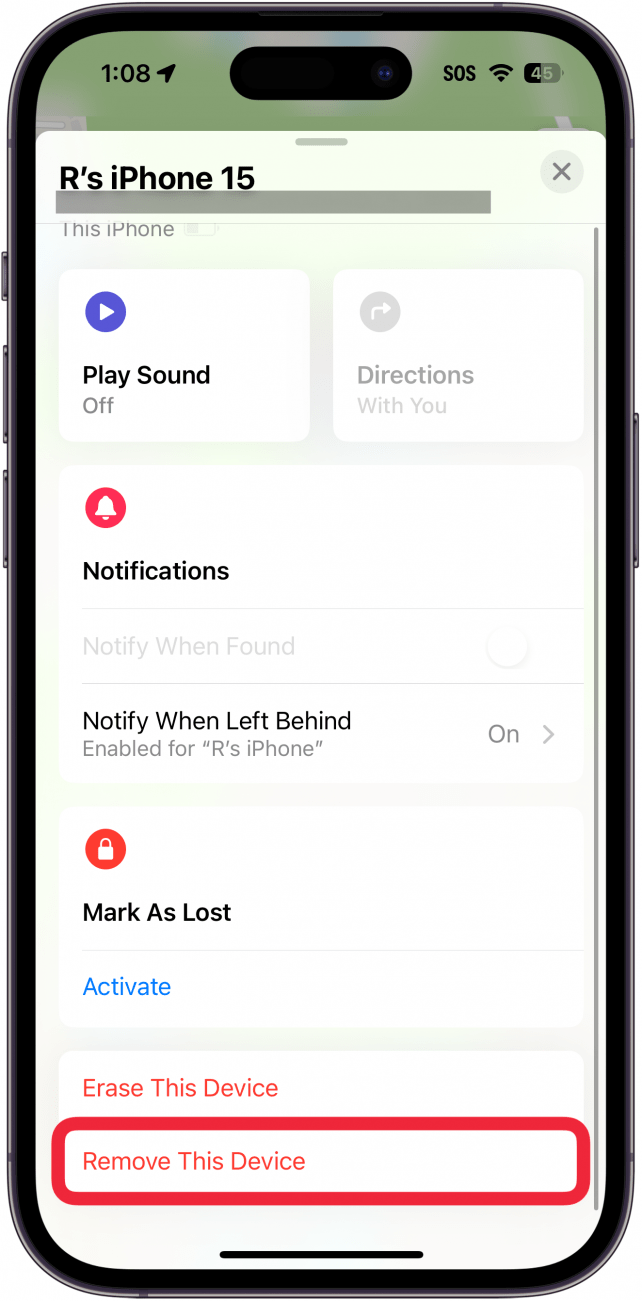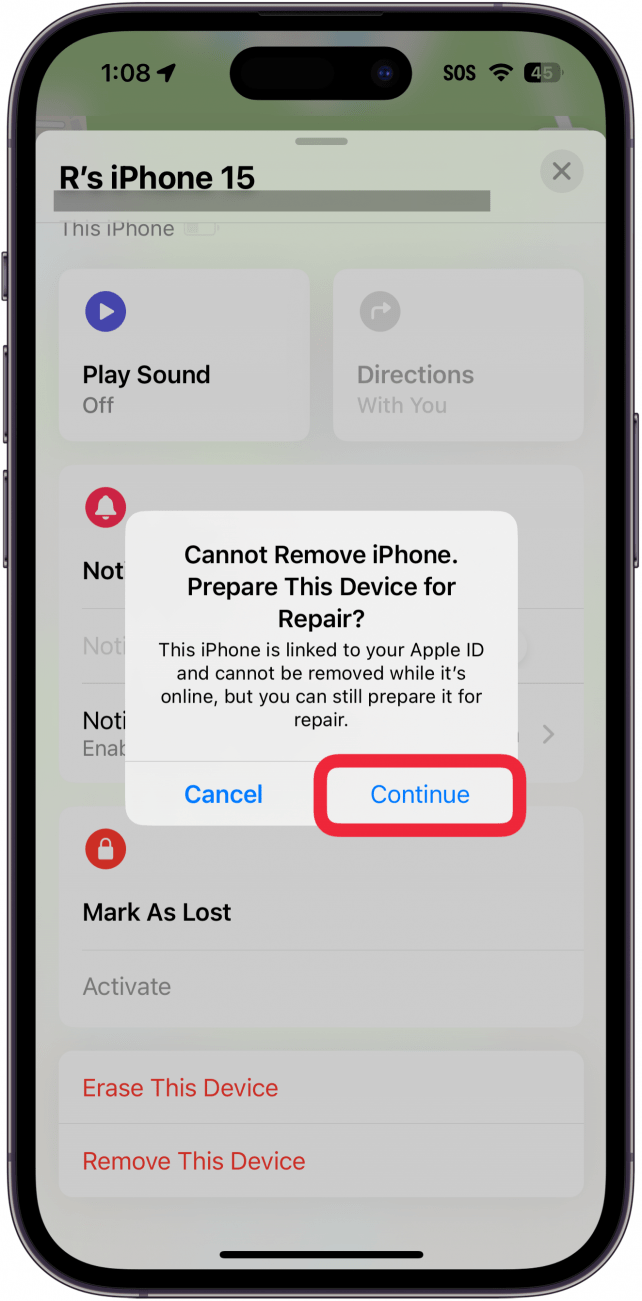Att skicka din iPhone med posten kan kännas lite riskabelt, även om du skickar den till Apple för reparation. Den senaste versionen av iOS har en funktion som gör att du kan spåra din iPhone och hålla den säker även när du skickar in den för reparation.
Varför du kommer att älska det här tipset:
- Håll din iPhone säker när du behöver skicka in den för reparation till Apple. Håll din iPhone säker när du behöver skicka in den för reparation till Apple.
- * Undvik risken för stöld genom att kunna spåra din iPhone medan den är i posten.*
Så här aktiverar du reparationsstatus i Hitta min iPhone
Systemkrav
Detta tips fungerar på iPhones som kör iOS 17.5 eller senare. Ta reda på hur du uppdaterar till [senaste versionen av iOS] (https://www.iphonelife.com/content/how-to-update-to-ios-11-iphone-ipad).
När du låter reparera din iPhone måste du inte bara radera allt innehåll utan också avaktivera Hitta min iPhone och aktiveringslåset, vilket gör din enhet stöldbegärlig – någon kan enkelt konfigurera den under sitt Apple-ID utan att du vet om det. Med funktionen Reparationsstatus kan du behålla Hitta min och Aktiveringslås på så att ingen kan ta över din telefon, och du kan fortfarande spåra den under reparationen. För mer dolda iPhone-tips och tricks, kolla in vår gratisDagens tips nyhetsbrev. Nu, så här använder du Reparationsstatus för att skicka in din iPhone för reparation till Apple:
 Upptäck din iPhones dolda funktionerFå ett dagligt tips (med skärmdumpar och tydliga instruktioner) så att du kan bemästra din iPhone på bara en minut om dagen.
Upptäck din iPhones dolda funktionerFå ett dagligt tips (med skärmdumpar och tydliga instruktioner) så att du kan bemästra din iPhone på bara en minut om dagen.
Varning
Det är för närvarande inte möjligt för användare att ta bort reparationsstatus när den har aktiverats, så gör inte detta om du inte skickar in din telefon för reparation.
- Öppna appen Find My.

- Tryck på Enheter, om den inte redan är vald.

- Välj din iPhone.

- Välj Avlägsna den här enheten längst ner.

- Välj Continue när du uppmanas att förbereda den för reparation.

Du kan bli ombedd att ange ditt Apple ID-lösenord för att bekräfta. Så här använder du reparationsstatus när du returnerar din iPhone till Apple. Ta reda på hur du ställer in [Stolen Device Protection on iPhone] (https://www.iphonelife.com/content/stolen-device-protection).